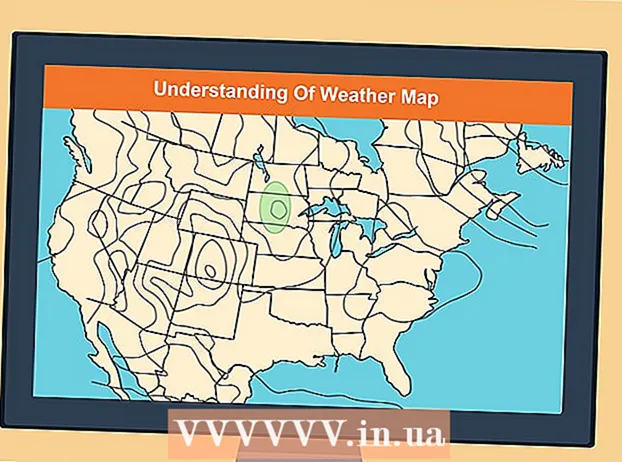ผู้เขียน:
Robert Simon
วันที่สร้าง:
22 มิถุนายน 2021
วันที่อัปเดต:
24 มิถุนายน 2024

เนื้อหา
- ที่จะก้าว
- วิธีที่ 1 จาก 3: เปิดใช้งานบัญชีของคุณอีกครั้ง
- วิธีที่ 2 จาก 3: ส่งการร้องเรียนหากบัญชีของคุณถูกปิดใช้งาน
- วิธีที่ 3 จาก 3: แก้ไขปัญหาการเข้าสู่ระบบ
- เคล็ดลับ
- คำเตือน
ในบทความนี้คุณสามารถเรียนรู้วิธีเปิดใช้งานบัญชี Instagram ของคุณอีกครั้งหลังจากปิดใช้งานชั่วคราว คุณยังสามารถอ่านวิธีการร้องเรียนหากบัญชีของคุณถูกปิดใช้งานโดยที่คุณไม่ต้องการ หากบัญชีของคุณถูกลบสิ่งที่คุณทำได้คือสร้างบัญชีใหม่
ที่จะก้าว
วิธีที่ 1 จาก 3: เปิดใช้งานบัญชีของคุณอีกครั้ง
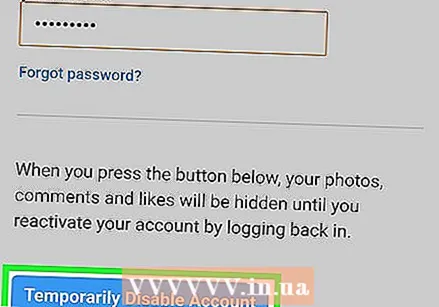 ขั้นแรกให้ตรวจสอบว่าบัญชีของคุณถูกปิดใช้งานนานเพียงพอหรือไม่ หากคุณปิดใช้งานบัญชีของคุณ Instagram มักจะใช้เวลาสองสามชั่วโมงในการดำเนินการให้เสร็จสิ้น ในระหว่างนี้คุณไม่สามารถเปิดใช้งานบัญชีของคุณได้อีกครั้ง
ขั้นแรกให้ตรวจสอบว่าบัญชีของคุณถูกปิดใช้งานนานเพียงพอหรือไม่ หากคุณปิดใช้งานบัญชีของคุณ Instagram มักจะใช้เวลาสองสามชั่วโมงในการดำเนินการให้เสร็จสิ้น ในระหว่างนี้คุณไม่สามารถเปิดใช้งานบัญชีของคุณได้อีกครั้ง - หากบัญชีของคุณไม่มีการใช้งานมานานกว่าหนึ่งวันคุณจะสามารถเข้าสู่ระบบได้อีกครั้งโดยไม่มีปัญหาใด ๆ
 โปรดทราบว่าคุณไม่สามารถเปิดใช้งานบัญชีที่ถูกลบอีกครั้งได้ หากคุณตัดสินใจที่จะลบบัญชีของคุณบน Instagram คุณจะไม่สามารถเปิดใช้งานได้อีกครั้งหลังจากที่คุณลบไปแล้ว
โปรดทราบว่าคุณไม่สามารถเปิดใช้งานบัญชีที่ถูกลบอีกครั้งได้ หากคุณตัดสินใจที่จะลบบัญชีของคุณบน Instagram คุณจะไม่สามารถเปิดใช้งานได้อีกครั้งหลังจากที่คุณลบไปแล้ว  เปิด Instagram แตะไอคอน Instagram บนโทรศัพท์ของคุณ ไอคอนของแอพมีรูปทรงของกล้องที่มีสีสันสดใส
เปิด Instagram แตะไอคอน Instagram บนโทรศัพท์ของคุณ ไอคอนของแอพมีรูปทรงของกล้องที่มีสีสันสดใส 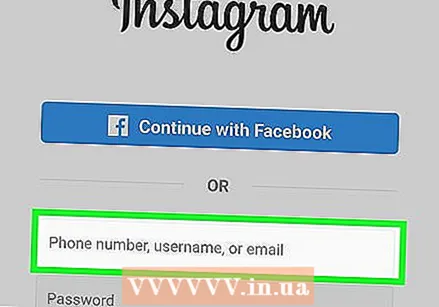 ป้อนชื่อผู้ใช้ที่อยู่อีเมลหรือหมายเลขโทรศัพท์ของคุณ ใช้ฟิลด์ด้านบนสำหรับสิ่งนี้ คุณสามารถป้อนรายละเอียดใด ๆ ข้างต้นได้ตราบเท่าที่มีการเชื่อมโยงกับบัญชีที่คุณต้องการเปิดใช้งานอีกครั้ง
ป้อนชื่อผู้ใช้ที่อยู่อีเมลหรือหมายเลขโทรศัพท์ของคุณ ใช้ฟิลด์ด้านบนสำหรับสิ่งนี้ คุณสามารถป้อนรายละเอียดใด ๆ ข้างต้นได้ตราบเท่าที่มีการเชื่อมโยงกับบัญชีที่คุณต้องการเปิดใช้งานอีกครั้ง - ขึ้นอยู่กับหน้าจอที่ Instagram โหลดขึ้นก่อนอื่นคุณต้องคลิกที่ปุ่มเข้าสู่ระบบหรือลิงก์ก่อนจึงจะเห็นหน้าเข้าสู่ระบบ
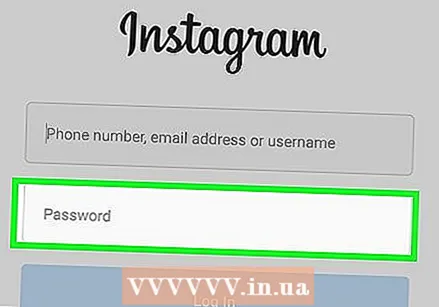 ป้อนรหัสผ่านของคุณ ใช้ช่องข้อความ "รหัสผ่าน" สำหรับสิ่งนี้
ป้อนรหัสผ่านของคุณ ใช้ช่องข้อความ "รหัสผ่าน" สำหรับสิ่งนี้ - หากคุณลืมรหัสผ่านคุณจะต้องรีเซ็ตรหัสผ่าน
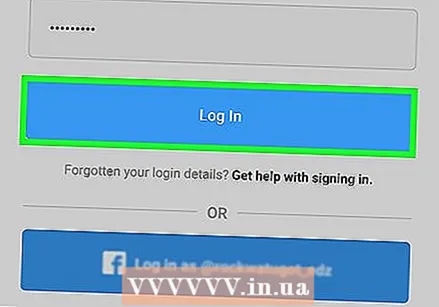 แตะที่ เข้าสู่ระบบ. ปุ่มนี้จะอยู่ที่ด้านล่างของหน้าจอ หากคุณป้อนรายละเอียดการเข้าสู่ระบบที่ถูกต้องคุณสามารถเข้าสู่ระบบ Instagram ด้วยวิธีนั้นและเปิดใช้งานบัญชีของคุณอีกครั้ง
แตะที่ เข้าสู่ระบบ. ปุ่มนี้จะอยู่ที่ด้านล่างของหน้าจอ หากคุณป้อนรายละเอียดการเข้าสู่ระบบที่ถูกต้องคุณสามารถเข้าสู่ระบบ Instagram ด้วยวิธีนั้นและเปิดใช้งานบัญชีของคุณอีกครั้ง 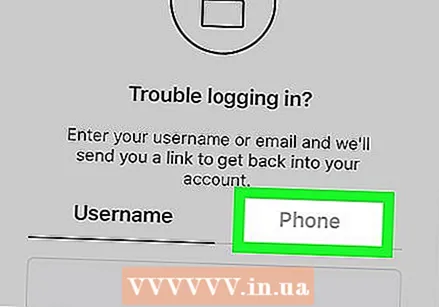 ทำตามคำแนะนำบนหน้าจอ ขึ้นอยู่กับระยะเวลาที่บัญชีของคุณถูกปิดใช้งานคุณอาจต้องยอมรับเงื่อนไขการใช้งานอีกครั้งหรือยืนยันหมายเลขโทรศัพท์ของคุณก่อนจึงจะสามารถเข้าถึงบัญชีของคุณได้
ทำตามคำแนะนำบนหน้าจอ ขึ้นอยู่กับระยะเวลาที่บัญชีของคุณถูกปิดใช้งานคุณอาจต้องยอมรับเงื่อนไขการใช้งานอีกครั้งหรือยืนยันหมายเลขโทรศัพท์ของคุณก่อนจึงจะสามารถเข้าถึงบัญชีของคุณได้ - คุณสามารถเปิดใช้งานได้อีกครั้งโดยลงชื่อเข้าใช้บัญชีของคุณอีกครั้ง หลังจากเข้าสู่ระบบคุณจึงไม่จำเป็นต้องดำเนินการใด ๆ เพื่อเปิดใช้งานบัญชีของคุณอีกครั้ง
วิธีที่ 2 จาก 3: ส่งการร้องเรียนหากบัญชีของคุณถูกปิดใช้งาน
 ตรวจสอบว่าบัญชีของคุณถูกปิดใช้งานจริงหรือไม่ เปิด Instagram แล้วลองเข้าสู่ระบบโดยป้อนข้อมูลที่ถูกต้อง หากคุณเห็นข้อความต่อไปนี้: "บัญชีของคุณถูกปิดใช้งาน" (หรือสิ่งที่คล้ายกัน) หลังจากคลิก เข้าสู่ระบบ Instagram ได้ปิดการใช้งานบัญชีของคุณเนื่องจากละเมิดข้อกำหนดการใช้งาน
ตรวจสอบว่าบัญชีของคุณถูกปิดใช้งานจริงหรือไม่ เปิด Instagram แล้วลองเข้าสู่ระบบโดยป้อนข้อมูลที่ถูกต้อง หากคุณเห็นข้อความต่อไปนี้: "บัญชีของคุณถูกปิดใช้งาน" (หรือสิ่งที่คล้ายกัน) หลังจากคลิก เข้าสู่ระบบ Instagram ได้ปิดการใช้งานบัญชีของคุณเนื่องจากละเมิดข้อกำหนดการใช้งาน - หากคุณได้รับข้อความแสดงข้อผิดพลาด (ตัวอย่างเช่น: "รหัสผ่านหรือชื่อผู้ใช้ไม่ถูกต้อง") แสดงว่า Instagram ไม่ได้ปิดใช้งานบัญชีของคุณ จากนั้นลองแก้ไขปัญหาผ่านการแก้ไขปัญหาการเข้าสู่ระบบ
 เปิดแบบฟอร์มคำขอ Instagram ไปที่ https://help.instagram.com/contact/606967319425038 ในเว็บเบราว์เซอร์ของคอมพิวเตอร์ คุณสามารถใช้แบบฟอร์มนี้เพื่อขออนุญาต Instagram ในการเข้าถึงบัญชีของคุณอีกครั้ง
เปิดแบบฟอร์มคำขอ Instagram ไปที่ https://help.instagram.com/contact/606967319425038 ในเว็บเบราว์เซอร์ของคอมพิวเตอร์ คุณสามารถใช้แบบฟอร์มนี้เพื่อขออนุญาต Instagram ในการเข้าถึงบัญชีของคุณอีกครั้ง  ใส่ชื่อของคุณ. ในช่อง "ชื่อเต็ม" ที่ด้านบนของหน้าให้ป้อนชื่อและนามสกุลที่คุณลงทะเบียนไว้ในบัญชี Instagram ของคุณ
ใส่ชื่อของคุณ. ในช่อง "ชื่อเต็ม" ที่ด้านบนของหน้าให้ป้อนชื่อและนามสกุลที่คุณลงทะเบียนไว้ในบัญชี Instagram ของคุณ  ป้อนชื่อผู้ใช้ของคุณ ในช่อง "ชื่อผู้ใช้ของคุณ" ป้อนชื่อผู้ใช้ Instagram ของคุณ
ป้อนชื่อผู้ใช้ของคุณ ในช่อง "ชื่อผู้ใช้ของคุณ" ป้อนชื่อผู้ใช้ Instagram ของคุณ  ป้อนที่อยู่อีเมลและหมายเลขโทรศัพท์ของคุณ ใช้ฟิลด์ "ที่อยู่อีเมลของคุณ" และฟิลด์ "หมายเลขโทรศัพท์ของคุณ"
ป้อนที่อยู่อีเมลและหมายเลขโทรศัพท์ของคุณ ใช้ฟิลด์ "ที่อยู่อีเมลของคุณ" และฟิลด์ "หมายเลขโทรศัพท์ของคุณ" 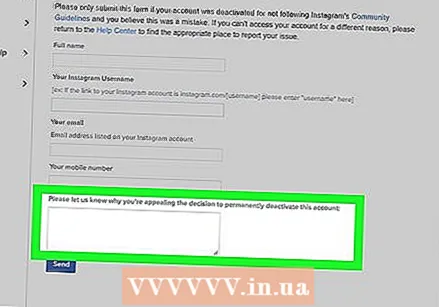 ส่งคำขอของคุณ ในช่องสุดท้ายของหน้าให้ป้อนข้อความสั้น ๆ ที่อธิบายว่าเหตุใดคุณจึงคิดว่าบัญชีของคุณไม่ควรถูกปิดใช้งาน เมื่อเขียนคำขอของคุณโปรดคำนึงถึงแนวทางต่อไปนี้:
ส่งคำขอของคุณ ในช่องสุดท้ายของหน้าให้ป้อนข้อความสั้น ๆ ที่อธิบายว่าเหตุใดคุณจึงคิดว่าบัญชีของคุณไม่ควรถูกปิดใช้งาน เมื่อเขียนคำขอของคุณโปรดคำนึงถึงแนวทางต่อไปนี้: - อธิบายว่าบัญชีของคุณถูกปิดใช้งานและคุณคิดว่าเกิดข้อผิดพลาด
- อย่าพยายามขอโทษเพราะการทำเช่นนั้นจะทำให้รู้สึกว่าคุณได้ทำอะไรผิดพลาดไปเอง
- รักษาน้ำเสียงที่เป็นมิตรและหลีกเลี่ยงภาษาที่รุนแรงและไม่สุภาพ
- ปิดคำขอของคุณด้วยความจริงใจ "ขอบคุณ!"
 คลิกที่ ส่ง. ที่เป็นปุ่มสีฟ้าท้ายหน้า นี่คือวิธีที่คุณส่งคำขอไปยัง Instagram หาก Instagram เลือกที่จะเปิดใช้งานบัญชีของคุณอีกครั้งคุณจะได้รับข้อความจากนั้นจะสามารถกลับเข้าสู่ระบบบัญชีของคุณได้
คลิกที่ ส่ง. ที่เป็นปุ่มสีฟ้าท้ายหน้า นี่คือวิธีที่คุณส่งคำขอไปยัง Instagram หาก Instagram เลือกที่จะเปิดใช้งานบัญชีของคุณอีกครั้งคุณจะได้รับข้อความจากนั้นจะสามารถกลับเข้าสู่ระบบบัญชีของคุณได้ - ตราบใดที่ Instagram ยังไม่ได้ทำการตัดสินใจคุณสามารถดำเนินการขอซ้ำได้หลายครั้งต่อวัน
วิธีที่ 3 จาก 3: แก้ไขปัญหาการเข้าสู่ระบบ
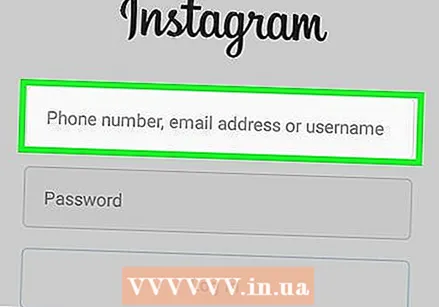 พยายามเข้าสู่ระบบโดยป้อนอีเมลหรือหมายเลขโทรศัพท์ของคุณ หากคุณไม่สามารถเข้าสู่ระบบด้วยชื่อผู้ใช้ของคุณได้ให้ลองใช้ที่อยู่อีเมลหรือหมายเลขโทรศัพท์ของคุณก่อน
พยายามเข้าสู่ระบบโดยป้อนอีเมลหรือหมายเลขโทรศัพท์ของคุณ หากคุณไม่สามารถเข้าสู่ระบบด้วยชื่อผู้ใช้ของคุณได้ให้ลองใช้ที่อยู่อีเมลหรือหมายเลขโทรศัพท์ของคุณก่อน - หากโดยปกติคุณใช้ที่อยู่อีเมลหรือหมายเลขโทรศัพท์ของคุณในการเข้าสู่ระบบคุณอาจต้องการลองใช้ชื่อผู้ใช้ของคุณ
- คุณต้องป้อนรหัสผ่านที่ถูกต้องไม่ว่าคุณจะใช้ข้อมูลอื่นใดในการเข้าสู่ระบบ
 รีเซ็ตรหัสผ่านของคุณ. หากคุณจำรหัสผ่าน Instagram ของคุณไม่ถูกต้องคุณสามารถรีเซ็ตได้จากสมาร์ทโฟนหรือคอมพิวเตอร์ของคุณ
รีเซ็ตรหัสผ่านของคุณ. หากคุณจำรหัสผ่าน Instagram ของคุณไม่ถูกต้องคุณสามารถรีเซ็ตได้จากสมาร์ทโฟนหรือคอมพิวเตอร์ของคุณ  ปิด Wi-Fi ของโทรศัพท์เมื่อคุณเข้าสู่ระบบ อาจไม่ใช่ข้อมูลรับรองของคุณที่เป็นปัญหา แต่เป็นแอป Instagram เอง ในกรณีนี้บางครั้งคุณสามารถแก้ปัญหาในการเข้าสู่ระบบโดยใช้ข้อมูลอินเทอร์เน็ตในโทรศัพท์ของคุณแทนการเชื่อมต่อ Wi-Fi
ปิด Wi-Fi ของโทรศัพท์เมื่อคุณเข้าสู่ระบบ อาจไม่ใช่ข้อมูลรับรองของคุณที่เป็นปัญหา แต่เป็นแอป Instagram เอง ในกรณีนี้บางครั้งคุณสามารถแก้ปัญหาในการเข้าสู่ระบบโดยใช้ข้อมูลอินเทอร์เน็ตในโทรศัพท์ของคุณแทนการเชื่อมต่อ Wi-Fi 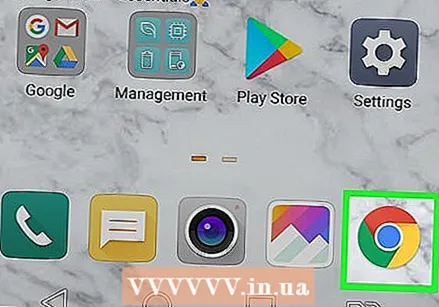 พยายามเข้าสู่ระบบจากเบราว์เซอร์อื่นหรือจากอุปกรณ์อื่น อาจมีข้อมูลบางอย่างที่เก็บไว้ในโทรศัพท์หรือคอมพิวเตอร์ของคุณที่ปิดกั้นการเข้าถึงบัญชีของคุณ ในกรณีนี้ให้ลองใช้งานจากโทรศัพท์หรือคอมพิวเตอร์เครื่องอื่นหรือผ่านเบราว์เซอร์อื่น บ่อยครั้งที่มันได้ผลเช่นนั้น
พยายามเข้าสู่ระบบจากเบราว์เซอร์อื่นหรือจากอุปกรณ์อื่น อาจมีข้อมูลบางอย่างที่เก็บไว้ในโทรศัพท์หรือคอมพิวเตอร์ของคุณที่ปิดกั้นการเข้าถึงบัญชีของคุณ ในกรณีนี้ให้ลองใช้งานจากโทรศัพท์หรือคอมพิวเตอร์เครื่องอื่นหรือผ่านเบราว์เซอร์อื่น บ่อยครั้งที่มันได้ผลเช่นนั้น  ลบและติดตั้งแอพ Instagram ใหม่ บางครั้งคุณสามารถแก้ไขปัญหาการเข้าสู่ระบบที่เกิดจากแอพได้โดยการติดตั้งแอพใหม่
ลบและติดตั้งแอพ Instagram ใหม่ บางครั้งคุณสามารถแก้ไขปัญหาการเข้าสู่ระบบที่เกิดจากแอพได้โดยการติดตั้งแอพใหม่ - หากแอป Instagram ของคุณล้าสมัยการติดตั้งใหม่จะช่วยให้คุณสามารถดาวน์โหลดเวอร์ชันล่าสุดได้ทันที
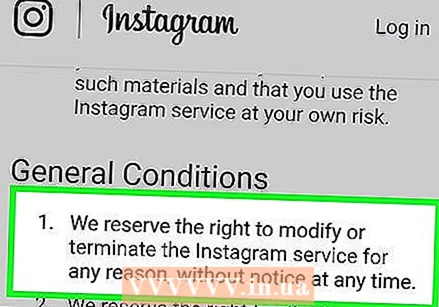 ตรวจสอบดูว่าคุณอาจละเมิดข้อกำหนดการใช้งานของ Instagram หรือไม่ หากคุณได้รับข้อความแจ้งว่าไม่มีบัญชีของคุณ Instagram อาจลบบัญชีของคุณเนื่องจากละเมิดข้อกำหนดการใช้งาน
ตรวจสอบดูว่าคุณอาจละเมิดข้อกำหนดการใช้งานของ Instagram หรือไม่ หากคุณได้รับข้อความแจ้งว่าไม่มีบัญชีของคุณ Instagram อาจลบบัญชีของคุณเนื่องจากละเมิดข้อกำหนดการใช้งาน - การละเมิดที่พบบ่อย ได้แก่ การโพสต์ภาพเปลือยการกลั่นแกล้งผู้ใช้รายอื่นการส่งเสริมผลิตภัณฑ์ที่เป็นอันตรายและการฉ้อโกง
- หากคุณละเมิดเงื่อนไขการใช้งานมีโอกาสดีที่ Instagram จะปิดใช้งานหรือลบบัญชีของคุณโดยไม่ต้องแจ้งให้ทราบล่วงหน้า
เคล็ดลับ
- บางครั้งไวรัสจะพัฒนาใน Instagram ซึ่งสามารถป้องกันไม่ให้คุณเข้าสู่ระบบบัญชีของคุณแม้ว่าคุณจะป้อนข้อมูลที่ถูกต้องก็ตาม นั่นเป็นเหตุผลที่คุณไม่ต้องตกใจหากคุณไม่สามารถเข้าถึงบัญชีของคุณได้ในทันที รอสักวันแล้วลองอีกครั้ง
- หากคุณใช้บริการที่เข้าถึง API ของ Instagram (เช่นแอปที่เผยแพร่ในนามของคุณบริการที่แจ้งให้คุณทราบว่าใครเลิกติดตามคุณ ฯลฯ ) คุณสามารถมั่นใจได้ว่าบัญชีของคุณจะถูกปิดใช้งาน
- สำรองรูปภาพของคุณบน Instagram เพื่อให้แน่ใจว่าคุณจะไม่สูญหายหากบัญชีของคุณถูกลบ
คำเตือน
- หากคุณละเมิดเงื่อนไขการใช้งาน Instagram อาจลบบัญชีของคุณอย่างถาวรโดยไม่มีการเตือนล่วงหน้า